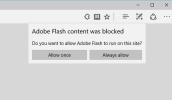Aseta automaattinen käynnistystoiminto ulkoisille asemille, SD-korteille ja iPhonellesi Windows 10: ssä
Windows 10 on antanut sinulle poikkeuksellisen helpon automaattisen toistotoiminnon määrittämisen, jonka haluat tietokoneesi suorittavan, kun liität siihen ulkoisen aseman, SD-kortin tai iPhonen. Voit asettaa vain yhden vaihtoehdon jokaiselle, mutta ei vain, että vaihtoehtoa on nyt paljon helpompi hallita ja muuttaa milloin haluat, se tarjoaa myös paljon erilaisia toimintoja, jotka voit määrittää käyttämäsi laitteen perusteella kytketty. Näin määrität automaattisen toiston toiminnot ulkoisille asemille, SD-korteille ja iPhonellesi.
Avaa Asetukset-sovellus ja kosketa Laite-asetusryhmää. Napsauta Automaattinen toisto -välilehteä, josta näet, että se on oletuksena päällä. Jos haluat estää kaikkien laitteiden toistamisen / avautumisen automaattisesti, kytke se pois päältä. Automaattisen käynnistyksen päälle / pois -kytkimen alla näkyy luettelo laitteista, jotka voit yhdistää järjestelmään, ja avattava valikko jokaiselle, jonka lukee "Valitse oletus".

Avaa sen laitteen avattava valikko, jolle haluat asettaa automaattisen toistotoiminnon, ja valitse sitten luettelosta vaihtoehdoista sopivin. Se on kaikki mitä se vie.

Automaattinen toisto reagoi hiukan hitaasti iPhonelle ja iTunes käynnistyy edelleen automaattisesti, mutta toimii hyvin muuten. Muiden laitteiden, kuten ulkoisen aseman, automaattinen toisto suoritetaan virheetömästi ja viipymättä. Jos et näe tässä lueteltua laitetta, yritä kytkeä se kerran tietokoneeseen ja sen pitäisi alkaa luetella sitä varten olevat automaattisen toistotoiminnot.
Haku
Uusimmat Viestit
Luo oma jazz-, Dubstep- ja Tech House -musiikkisi Windows 8: ssa Music Maker Jam -sovelluksella
Eri musiikkityyppien kuuntelulla on erilaisia vaikutuksia ihmisii...
Poista Adobe Flash -sisällön estäminen selaimessa (FIX Chrome, Edge ja Firefox)
Tämä on opas sinulle, jos olet kyllästynyt yrittämään avata sisältö...
10 uutta ominaisuutta Windowsissa 10. lokakuuta 2018 Päivitys
Seuraavan suuren Windows 10 -päivityksen odotetaan saapuvan 2. loka...